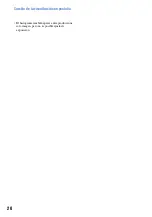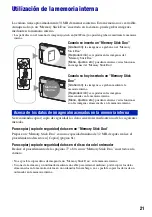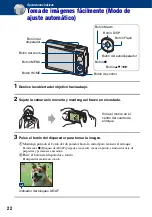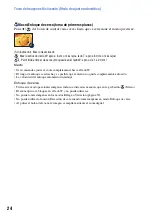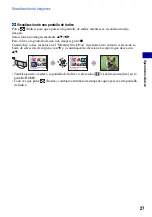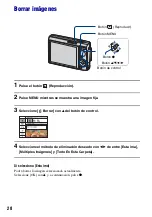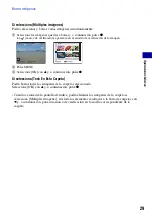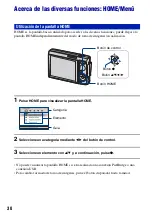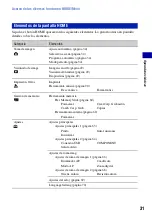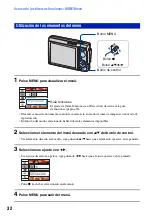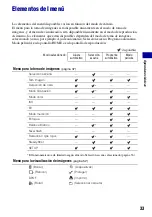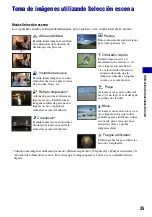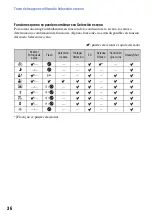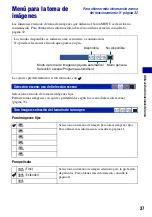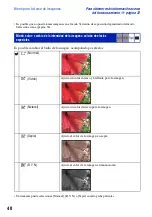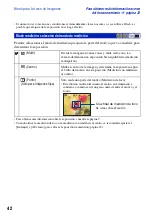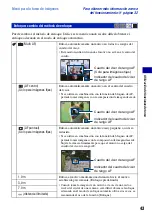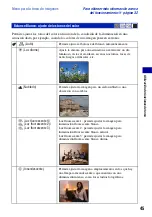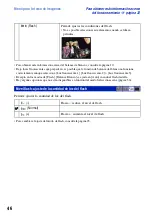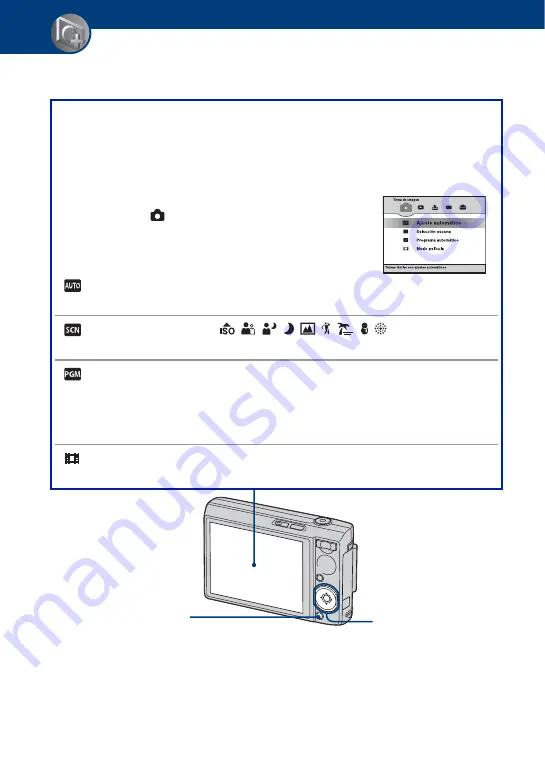
34
Utilización de funciones de toma
Modificación del modo de toma de
imágenes
Puede cambiar al modo de toma de imágenes en la pantalla HOME.
Modos de toma de imágenes:
Hay tres modos de toma de imágenes para imágenes fijas: Ajuste automático,
Selección escena, Programa automático y hay un modo de grabación para las películas.
El ajuste predeterminado es Ajuste automático.
Para cambiar el modo de toma de imágenes a otro que no sea Ajuste automático, siga el
procedimiento que se describe a continuación.
1
Pulse HOME para visualizar la pantalla HOME.
2
Seleccione
(Toma de imagen) con
b
/
B
en el botón de
control.
3
Seleccione el modo deseado con
v
/
V
y, a continuación,
pulse
z
.
: modo Ajuste automático
Le permite tomar imágenes fijas con la configuración ajustada automáticamente.
: modo Selección escena
Permite tomar imágenes con ajustes predefinidos según la escena (página 35).
: Modo Programa automático
Permite tomar imágenes con la exposición ajustada automáticamente (la velocidad de
obturación y el valor de la abertura). También puede seleccionar varios ajustes utilizando el
menú. (Consulte la página 33 para obtener más información sobre las funciones
disponibles).
: Modo película
Permite grabar películas con sonido.
Botón de control
Botón HOME